如何隐藏手机应用图标 如何在手机上隐藏应用程序的图标
日期: 来源:泰尔达游戏网
在手机上隐藏应用程序的图标可以帮助我们更好地保护隐私和个人信息,避免他人窥探,无论是为了隐藏一些私密的应用还是为了整理桌面,掌握如何隐藏手机应用图标至关重要。通过简单的操作,我们可以轻松地隐藏应用程序的图标,保护我们的隐私和个人信息安全。接下来我们将详细介绍如何在手机上隐藏应用程序的图标的方法。
如何在手机上隐藏应用程序的图标
具体方法:
1.手机屏幕中,点击“设置”
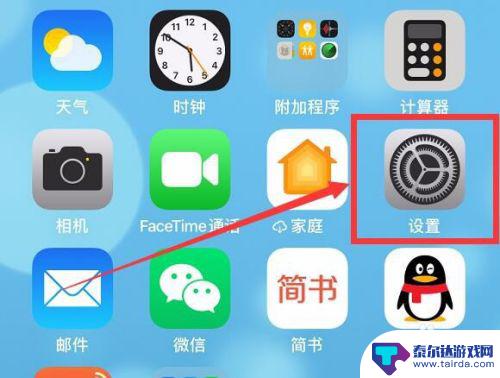
2.下拉找到“屏幕使用时间”。点击进入
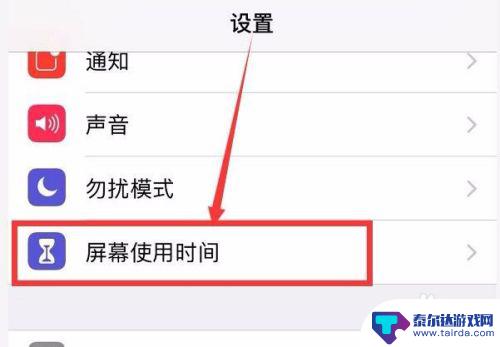
3.选择“内容和隐私访问限制”
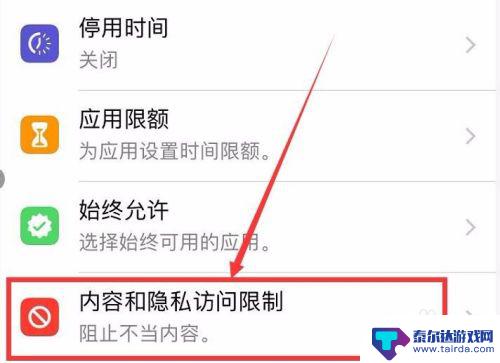
4.我们先点击“允许的应用”
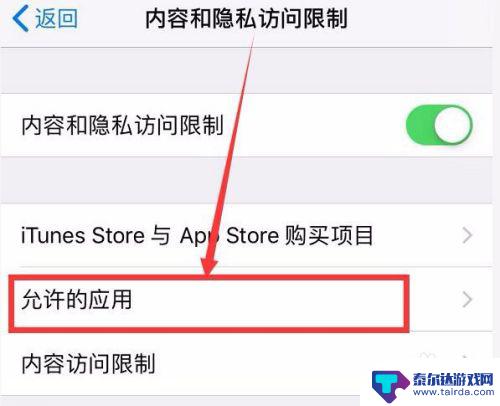
5.这里只能设置隐藏系统自带的应用图标,小编假设以“相机”为例,把相机右侧的开关关闭了
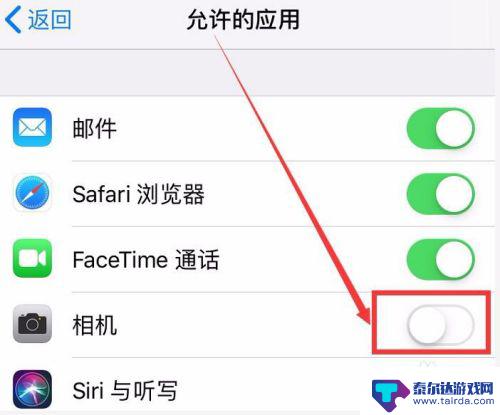
6.回到手机桌面,就能看到相机被隐藏了(如图:第一张图为原始图。第二张为设置了隐藏相机后的)
如果需要恢复的话,就在“允许的应用”中把相机再开启即可
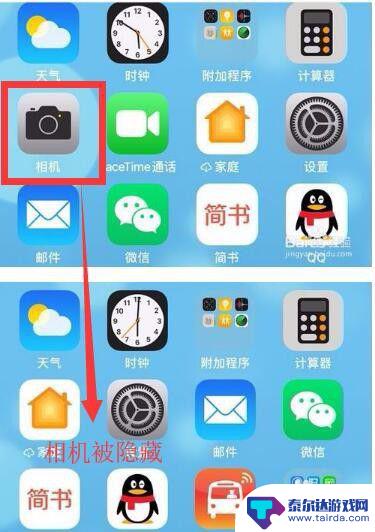
7.如果想要隐藏其他自己下载的应用图标的话,上述第4步中。即在“内容和隐私访问限制”中,我们选择“内容访问限制”
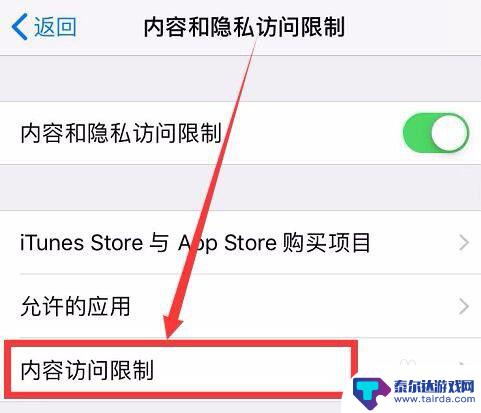
8.再选择“应用”
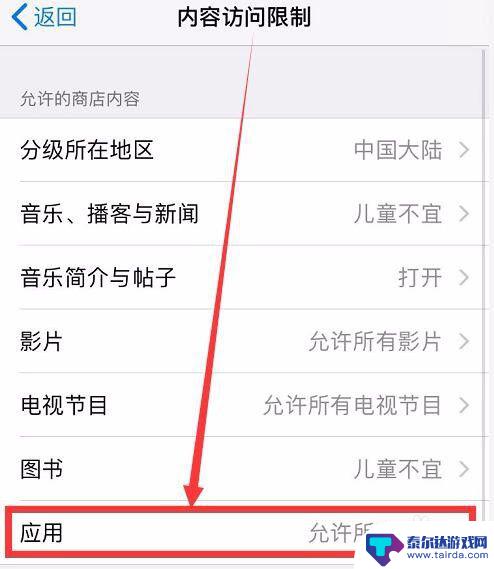
9.默认是“允许所有应用”即显示所有应用,如果选择“不允许应用”,那么桌面上所有自己下载的应用图标都将被隐藏。
也可以按应用级别去选择(当然,我们可能比较难判断级别。可以都试试),小编试了下,选择17+好像所有应用都没有被隐藏,一旦开始选择12+,很多常用应用都被隐藏了,比如微信、爱奇艺视频等视频类。可根据需要测试选择
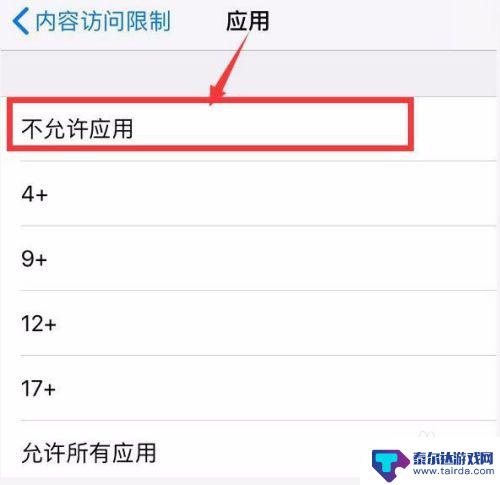
以上就是关于如何隐藏手机应用图标的全部内容,有出现相同情况的用户就可以按照小编的方法了来解决了。















